Интернет-помощник «мтс»
Содержание:
- Личный кабинет МТС и Мой МТС
- Как пользоваться кабинетом
- Приложение «Мой МТС»
- Цели сайта
- Как работает функционал
- Активируем мобильного помощника на свой телефон
- Компетенции оператора и сервис
- Как зайти в ЛК абонента?
- Почему не получается войти в личный кабинет МТС
- Возможности личного кабинета мобильного оператора
- Что делать, если не можете зайти в «Интернет-Помощник»
- Как отключить сервис «Мобильный Помощник»
- Что такое мобильный интернет-помощник МТС
- Управление номером
Личный кабинет МТС и Мой МТС
Личный кабинет МТС, а также его мобильная версия Мой МТС. У обоих приложение одинаковые функции, в мобильной версии интерфейс, адаптированный под устройство, а возможности остаются те же.
Чтобы попасть в личный кабинет, необходимо в него войти с помощью операций на сайте. При использовании мобильного приложения вводить пароль не требуется. Личный кабинет представляет собой кросс-систему в сети, где доступно все необходимое для личного управления предоставляемыми телекоммуникационными услугами. Для этого достаточно сделать запрос с сайта, не вводя команды, это удобный способ управления работой. Здесь модно подключить или отключить платные услуги и заказывать детализацию расходов, также оплачивать услуги можно используя бонусные балы.
Как пользоваться кабинетом

Любой клиент, войдя в учетную запись, сможет ознакомиться с интерфейсом продукта и интуитивно понять назначение основных функций. Это относится к управлению SIM-картой и номером телефона, подключению услуг и дополнительных опций. Но есть и другие с виду не всегда понятные службы, которые можно упустить из вида. Для лучшего понимания рассмотрим главное меню системы «МТС-Помощник».
- «Мои номера». Содержит сведения обо всех подключенных к ЛК телефонных номерах пользователя (несколько SIM-карт, оформленных на одно лицо).
- «Счет». Управление лицевым счетом абонента, информация о балансе, доступных пакетах, бонусах и т.п.
- «Оплата». Сервис для совершения платежей, оплаты услуг, переводов, покупок и т.д. Представлена подробная информация о продуктах, которые можно оплачивать.
- «На полном доверии». Бесплатная опция, которая дает возможность звонить, писать и пользоваться интернетом, пока баланс не достигнет порога -300 рублей. Подключить можно по команде *111*32# либо в этом пункте меню.
- «Тарифы и услуги». Управление текущим тарифным предложением, смена тарифа, включение и деактивация дополнительных услуг на номерах.
- «Настройки». Параметры учетной записи пользователя.
- «Блокировка номера». Служба для блокирования SIM-карты в случае необходимости.
- «Архив операций». История совершенных платежей, детальная информация об операции и оплаченной услуге.
- «Отправка SMS/MMS». Послать сообщение можно без телефона под рукой, просто воспользовавшись этим инструментом в ЛК.
- «Видео-консультант». Связь с технической поддержкой, видео-ответы на популярные вопросы.
- «Смена пароля». Средство для установки нового или изменения текущего пароля.
- «Выход». Кнопка завершения работы с «МТС-Помощник».
Безопасность системы «МТС-Помощник»
При работе в кабинете клиента действуют специальные правила информационной безопасности. Они задокументированы оператором и настоятельно рекомендуются к соблюдению всеми абонентами MTS. Список условий приведен ниже.
- Время простоя в системе составляет 20 минут, по истечении которых в случае бездействия пользователя будет производен автоматический выход из мобильного помощника.
- Три неуспешных попытки ввода пароля блокируют доступ к странице на 10 минут.
- При активированной опции «Аппарат утрачен», клиент не получит доступ к аккаунту, который ассоциирован с утраченным номером.
- Уведомления в личном кабинете хранятся в течение 3-х суток.
Для безопасной и конфиденциальной работы в ЛК провайдер рекомендует абонентам придерживаться следующих правил.
- Авторизовываться в сервисе лишь с проверенных телефонов.
- Периодически изменять постоянный пароль, придумывая при этом более сложные комбинации символов.
- Не доверять сообщениям от мошенников.
Настоящие рекомендации обезопасят пользователей от непредвиденных случаев мошеннических действий, обеспечат конфиденциальность операций, звонков, SMS-сообщений.
Мнения пользователей
Для объективной оценки функционала и качества сервиса «МТС-Помощник» имеет смысл предложить отзывы некоторых абонентов, познакомившихся с данной услугой.
- Александр, 24 года, Мариуполь. «Подключил первый раз такую систему. Быстрый вход, не нужно регистрироваться, заполнять какие-то формы и т.д. Гудок просто подключается – одним нажатием. Из минусов: в мобильном приложении не все функции есть».
- Анжела, 27 лет, Казань. «Удобная программка с простым интерфейсом, купила симку и сразу подключила оба номера к личному кабинету – новый и старый, тоже от МТС».
- Андрей, 32 года, Краснодар. «Неплохие функции для небольшой страницы. Не очень понятно, как тратить бонусы, какой эквивалент им в рублях. Также не увидел кнопки для блокировки СИМ карты в меню».
Как удалить личный кабинет
Временно отключить ЛК или полностью удалить учетную запись в сервисе не получится. Такой функции не предусмотрено. Для удаления аккаунта из базы данных необходимо расторгнуть договор с оператором на оказание услуг мобильной связи в любом доступном офисе МТС. Обратившись к сотруднику офиса, достаточно сообщить о желании расторгнуть договор. При посещении салона связи понадобится иметь при себе документ, подтверждающий личность владельца SIM-карты.
Как можно заметить из данного обзора, у сервиса интернет помощник МТС вход в личный кабинет осуществляется путем выполнения простых действий
Важно лишь соблюдать последовательность производимых операций, чтобы через несколько мгновений оказаться на странице персонального кабинета. С информацией о способах авторизации в других программных инструментах МТС всегда можно ознакомиться на нашем портале. vote
vote
Article Rating
Приложение «Мой МТС»
Для абонентов доступен не только мобильный формат интернет-помощника, но и специальное приложение на смартфон/планшет. Установить его можно на устройства с операционной системой iOS и Android. Приложение находится в свободном доступе, является бесплатным.
Функционал:
- Тарифы. Подробное описание подключенного тарифа, доступные предложения для смартфона/планшета/компьютера. В этом разделе можно сменить тарифный план или узнать о новинках от оператора «МТС».
- Баланс. В приложении можно: пополнить счет, подключить автоматический платеж, контролировать расходы, просматривать историю пополнений.
- Интернет. В данном разделе собрана информация о наличии пакетов, остатке трафика, опциях. Также здесь можно проверить скорость мобильного соединения.
- Услуги. Вы сможете управлять услугами прямо из приложения: подключить, отключить платные или настроить бесплатные.
- Салоны связи. Можно найти ближайшие салоны-магазины «МТС» (указываются адреса и время работы).
- Бонусная система. Абонент получает подробную информацию о бонусном счете: сгоревшие баллы, доступные вознаграждения из каталога, данные о подключении и отключении подарка, история начислений/трат.
- В поездках. Данные о роуминге и изменение условий при путешествиях по миру/в России.
- Поддержка. При появлении вопросов можно обратиться к справочному разделу мобильного помощника. В нем собраны самые распространенные вопросы о личном кабинете, работе приложения, услугах. Также там размещены бесплатные номера контактных центров.
Дополнительные приложения. Здесь собраны программы, помогающие:
- освободить телефон («Вторая память»);
- слушать музыку («MTS Music);
- читать книги и газеты/журналы («Пресса» и «Книги»);
- наслаждаться любимыми передачами на ТВ онлайн («MTS TV»);
- управлять финансами («Банк»);
- совершать денежные переводы/оплачивать счета («Деньги»)
- получать кэшбэк с каждой покупки в салонах связи («Cashback»);
- общаться и быстро отправлять данные всем друзьям/родственникам/коллегам («Connect»).
Преимущества приложения:
- мобильный помощник от «МТС» всегда под рукой;
- для просмотра разделов не требуется интернет;
- легко скачать, установить на телефон;
- приложение запоминает данные, не нужно каждый раз вводить номер телефона/пароль;
- функционал не хуже, чем в мобильной версии браузера.
Недостатки:
- некоторые разделы не работают в приложении, перебрасывает на мобильную версию сайта;
- способов оплаты меньше, чем в браузере (только по банковской карте или обещанный платеж);
- приложение доступно для iOS 7.0, Android 2.3 и выше.

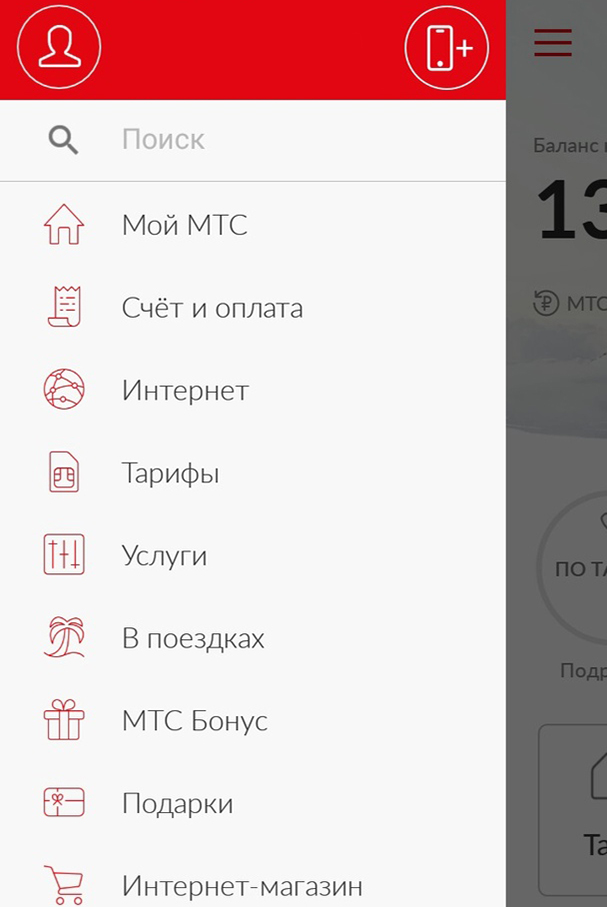
Цели сайта
- сайт содержит основную информацию о компании;
- служит для привлечения партнёров и абонентов;
- позволяет делиться новостями;
- функционирует как платформа для финансовых операций в сфере оплаты предоставляемых услуг;
- позволяет приобретать товары от оператора и компаний партнёров;
- наполнен полезными текстовыми и видео инструкциями по управлению предоставляемыми услугами;
- работает как идентификатор абонента через личный кабинет;
- помогает пользователю получить срочную техническую поддержку.
Структура сайта
Оператор мобильной связи МТС Россия имеет объёмный структурированный сайт, где можно отыскать всё, что может понадобиться для использования услуг компании. Имя сайта легко идентифицируется поисковыми системами и переадресует посетителя на главную страницу.
Главная страница
Главный интерфейс разбит на бизнес-категории: корпоративный, частный, партнёрский. При выборе бизнес-класса выполняется переход на второй уровень, где перечислены интегрированные для категории услуги и продукты.
Раздел о компании расскажет все о истории создания, корпоративных стратегиях, социальной ответственности, инновационных разработках. В рамках прозрачности бизнес-деятельности желающие могут ознакомиться с годовой отчётностью. В качестве отдельной основной вкладки подставлен корпоративный медиа сектор с новостями, полезными обзорами и мини-инструкциями.
На страницах для клиентов и партнёров отражаются наиболее популярные пакеты услуг, а также кнопки быстродействия для некоторых операций, например, для тех, кто хочет стать абонентом МТС со своим номером.
Частным абонентам
Для физических лиц сотовый оператор подготовил комплекс услуг:
- мобильную связь;
- домашний Интернет и телевидение;
- финансовые операции;
- покупку товаров через собственный онлайн-магазин.
Интерактивный интерфейс понятен, в нём легко ориентироваться, а при необходимости можно легко вернуться на главную страницу, нажав в левом верхнем углу значок-логотип компании.
Корпоративные абоненты
Компании, являющиеся клиентами оператора, имеют возможность воспользоваться такими услугами:
- отраслевые продукты (коммуникации, комплексное оборудование, пакетные предложения);
- мобильная связь (сотовое соединение, беспроводной Интернет, связь фиксированная);
- информационный сервис (центры обработки и хранения данных, сети инженерные, системы безопасности);
- поддержка и техническое обслуживание.
Партнёры
В данную категорию внесены специфические кластеры информации:
- информация для арендодателей и арендаторов;
- данные для дилеров;
- провайдерам контента (приложения, мобильный софт);
- девелоперам;
- промоутерским компаниям.
В каждом кластере можно ознакомиться с предложениями и возможностями, а также найти контактную информацию, при помощи которой коммерческие данные будут направлены в правильное подразделение.
Как работает функционал
Этот портал дает возможность управлять не только балансом мобильного телефона, но еще и интернетом и телевидением от оператора. МТС помощник на стартовой странице и в других разделах предоставляет абонентам такой функционал:
- Контактные данные владельца. На главной странице можно посмотреть контактный номер сим-карты, а также номер счета, если пользователь подключил интернет и телевидение. Также здесь прописаны полные имя, фамилия и отчество владельца договора. Здесь же можно рассмотреть паспортные данные держателя симки.
- Остаток по пакету. Перейдя в раздел с тарифным планом, пользователю высветится полный список по остатку минут, сообщений и трафику.
- Тарифный план и опции. После перехода в раздел абонент сможет узнать, какой тариф у него подключен, а также получить подробную информацию по его использованию и стоимости. Также здесь отображены активированные услуги, рядом будет прописана цена на опцию за сутки или месяц применения. В этом же разделе клиент может отказаться от функций или сменить ТП.
- Баланс и бонусы. После перехода на страницу абоненту будет предоставлена подробная информация по балансу и затратам на разговоры. Также здесь расположена специальная форма, с помощью которой можно быстро пополнить мобильный счет. В отдельной строке сохраняются данные о накопленному кэшбэку. Есть возможность активировать сервис Автоплатеж или подключить Доверительный кредит.
- Блокировка счета. В отдельном разделе клиент может временно заблокировать номер, а затем снова активировать его. Также здесь производятся настройки по переадресации вызова на другой телефон.
- Детализация расходов. После заказа этой услуги клиент получит полные данные по каждому совершенному звонку и отправленному сообщению. На странице будет указан контактный номер и время звонка. Также в детализации прописывается выход в сеть.

Через это онлайн-приложение клиент может получить помощь от сотрудника фирмы. Для этого в сервисе предусмотрен чат. Помощник дает возможность соединить в одном кабинете сразу несколько номеров и счетов, чтобы управлять услугами было проще.
Активируем мобильного помощника на свой телефон
На сегодняшний день мобильный помощник МТС позволяет, как было уже сказано выше, выполнять многие операции и получать доступную информацию в крайне быстрые сроки. Каким образом подключается система на мобильный аппарат? Как сделать так, чтобы приложение работали на сотовом? – На эти и другие вопросы мы постараемся ответить Вам в нижеприведенном материале, необходимом для дальнейшей работы.
- Установить Интернет помощник МТС можно посредством введения необходимой комбинации клавиш вида «*111*23#» + «Вызов». После того, как Вы отошлете приведенные данные, необходимо ожидать отсылки обратного уведомления, в тексте которого Вы найдете информацию об успешности проведения необходимой транзакции. После этого Вы сможете начать пользоваться опцией в полном ее формате.
- Далее Вам необходимо будет поставить пароль на Интернет помощник, который будет защищать непрошенных пользователей от вторжения в Ваш сервис. Итак, Вам требуется набрать комбинацию клавиш вида «*111*25#» + «Вызов». В ответном сообщении необходимо будет набрать произвольное число, после чего нажать на отправку. Далее пароль будет изменен.
- Удалить Интернет помощник, как и подключить его, Вы можете через звонок по телефону вида «0022». Как только трубочка будет поднята действующим автоинформатором, Вам необходимо нажать комбинацию клавиш вида «2-2-2» (выполнить это последовательно). После этого требуется проследовать инструкции автоответчика и получить полноценный доступ к системе помощи.
- При помощи Мобильного помощника каждый пользователь может ввести обещанный платеж. Вы уже вели разговор на предмет подключения или отключения подобной функции, поскольку в ней есть несколько важных моментов, исполнять которые необходимо каждому пользователю (особенности траты финансов, время подключения на услуги, отсутствие задолженностей по оплате и прочее). В целом, Мобильный помощник будет крайне удобным сервисом, который поможет выполнить необходимые действия.
- Номер скорой помощи с МТС при помощи Мобильного Помощника Вы можете набрать в виде «030» или Единый для всех экстренных служб «112». Так или иначе, оба номера будут как нельзя кстати в тот момент, когда Вам необходимо будет связаться с работниками здравоохранения в ситуации, когда медлить запрещено.
- Получить помощь оператора Вы можете как всегда через Единый номер вида «0890» + «0» или «0890». Примечательно, что первый от второго отличается тем, что Вы сразу же попадете на дозвон действующему оператору связи, тогда как второй – это связь с автоответчиком. Если у Вас крайне серьезный вопрос, решить который нужно только с живым человеком, звоните на указанные цифры и добивайтесь поставленной цели.
Компетенции оператора и сервис
По каким вопросам специалисты смогут помочь?
Горячая линия изначально является дистанционной системой предоставления абонентского обслуживания, дающая возможность разрешить любые возникающие у клиентов вопросы.
Следовательно, как только вы соединитесь с диспетчером, вас проинформируют по любым вопросам в той или иной сфере обслуживания.
Если по какой-то причине появились трудности, смело обращайтесь к контактам постоянной линии, но никак не пробуйте совладать с образовавшейся ситуацией без участия консультанта, в случае когда повреждение касается исключительно работы линии, интернета или телекоммуникации. В целях приобретения незамедлительной компетентной информации, целесообразнее воспользоваться номером тех поддержки, что ориентируется в принципиальном для вас моменте.
По каким вопросам поддержка помочь не сможет?
Совершение коммуникации с узким специалистом является основой получения полноценной информации связанной с интересующим вас вопросом. Иными словами, ввиду принятия решения связаться с консультантом по мобильной связи, вследствие чего попробуете выяснить, почему не происходит подключение к интернету, в таком случае, вероятно то, что вас переключат к специалисту объяснительной отрасли, а он несомненно поддержит в ликвидации создавшейся проблемы.
Время ответа и компетентность специалистов
В большинстве случаев основное количество клиентов, временно дожидающийся необходимой помощи от информаторов, полагается на дневное время, вследствие чего, при потребности получить необходимую информацию непосредственно от сотрудника МТС, без вариантов придется подождать коммуникации 1-5 мин. Когда перед вами стоит вопрос, позволяющий временно перенести его решение, целесообразнее будет прибегнуть к call-центру в ночное время. Для осуществления ответа на интересующие вас моменты, информатор прогоняет их по системе предоставления услуг и самолично преподносит актуальную по времени информацию. В случае когда ваш запрос является компетентным по отношению к исполнителю вам автоматически предоставляется возможность получить полноценный ответ, способным устранить возникшую проблему.
Как написать жалобу?
Жалобы на МТС позволяется отправить в осуществляющие контроль органы, в частности, Роспотребнадзор либо остальные предоставляющие контроль качества отделения. Тем не менее, техподдержка компании решает вопросы с поступающими жалобами самостоятельно и предотвращает возникновения новых претензий к минимальному проценту.
Равным образом претензии принимаются на электронную почту, при условии безукоризненно составленного обращения. Форма состоит из нескольких перечисленных далее разделов:
- Фамилия Имя Отчество отправителя
- Адрес магазина, отделения и другая немаловажная информация.
- Контактные данные.
- Категория обращения.
- Суть жалобы.
Также предоставляется возможность оставить жалобу по горячей линии, в данном случае имеет смысл предварительно подготовить номер договора с компанией, и приготовиться проговорить личные данные и остальное.
Как зайти в ЛК абонента?
Решив в первый раз открыть личный кабинет МТС, помните о том, что для начала Вам потребуется пройти регистрацию по номеру телефона. Но не волнуйтесь, это не отнимет у Вас много времени. Единственное ограничение, которое тут действует, — это наличие действующего номера внутри компании.
Первичный вход
Если условие, указанное выше к Вам не относится, тогда переходим к делу:

Обратите внимание, в правом верхнем углу Вы увидите надпись «Личный кабинет», кликните по ней и выберите интересующий Вас раздел «Мобильная связь», «Спутниковое ТВ», «Домашний интернет и ТВ» или «Интернет-банкинг»
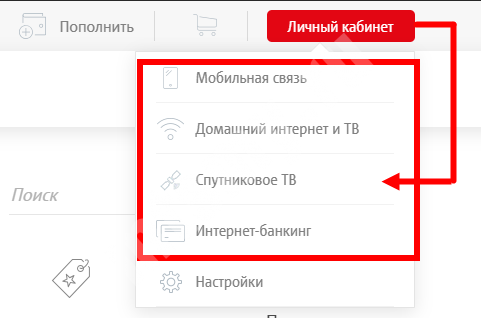
После этого заполните предложенную форму: логин-номер телефона и нажмите «Получить пароль по СМС». В течение нескольких минут на указанный номер придется сообщение с кодом, который и станет паролем для первичного входа и создания аккаунта.
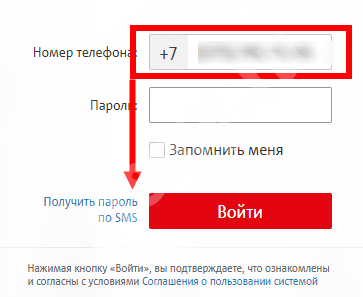
Введите его в соответствующую строчку.
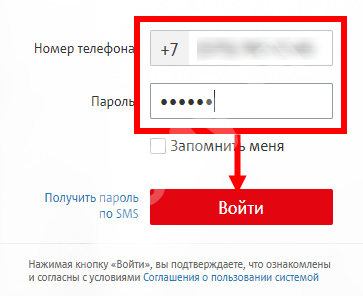
На этом собственно всё, остается только нажать на кнопку «Войти» и можно начинать работу с профилем.
Повторный вход
Регистрация успешно пройдена? Отлично! Теперь Вы можете как честный и зарегистрированный абонент МТС зайти в личный кабинет.
Вход возможен несколькими способами:
Можно войти с помощью прямой ссылки lk.ssl.mts.ru или login.mts.ru. Этот способ работает и для компьютеров, и для мобильных устройств.
Войти в личный кабинет МТС (www login mts ru)
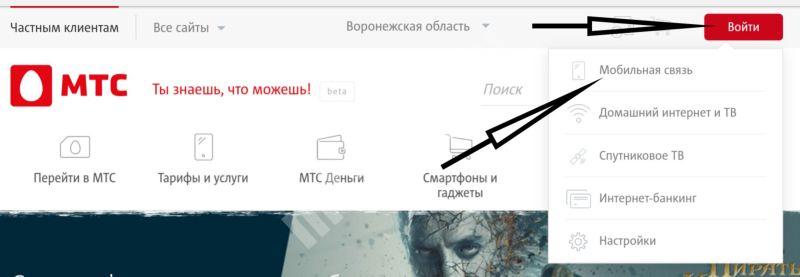
Вход через мобильное приложение. Надо заметить, что функционал приложения не такой широкий, как на сайте, но основные возможности в нем сохранены.

Для входа потребуется заполнить стандартную форму:
- в качестве логина требуется ввести телефонный номер МТС;
- во вторую строчку вписать пароль, который клиент придумал при регистрации. При первичном входе используйте пароль, полученный по СМС.
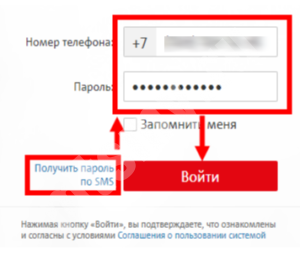
Меры безопасности:
Проверять адресную строку браузера перед тем, как вводить данные авторизации. Единственный верный адрес личного кабинета login.mts.ru и выглядит он так:
Не использовать функцию автосохранения на чужих компьютерах и мобильных устройствах.
Это поможет обезопасить персональные данные и средства на балансе.
Почему не получается войти в личный кабинет МТС
Если вам необходимо воспользоваться ЛК, но вы не можете пройти процесс рекомендации, можно обозначить следующие причины такой неисправности:
- не подходит пароль – наиболее распространенная проблема, актуальная для клиентов, которые уже длительное время пользуется функционалом кабинета;
- не приходит пароль по СМС, из-за чего вы не можете воспользоваться обновленным функционалом системы авторизации;
- другие типы ошибок, или самостоятельная блокировка такой функции абонентом.
Рассмотрим подробнее каждую из возможных неисправностей, что позволит самостоятельно решить проблему без обращения в службу поддержки оператора.
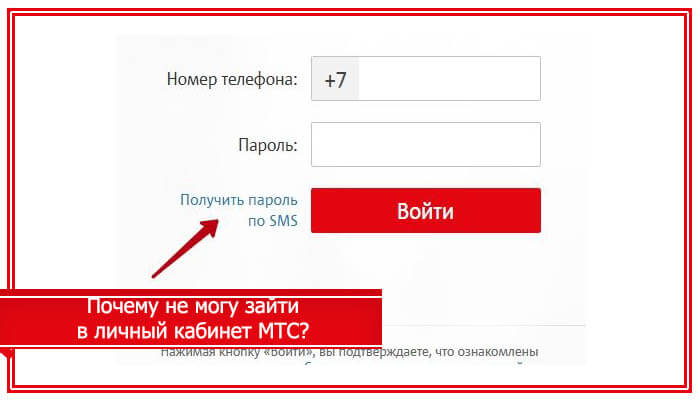
Не подходит пароль
Самая распространенная проблема среди пользователей, которые хотят настроить свой номер с телефона или сайта. Если вы уже длительное время пользуетесь функционалом личного кабинета и проходили регистрацию старого типа (самостоятельно заполняли пользовательскую анкету и устанавливали пароль в виде произвольной комбинации символов).
В этом случае рекомендации классические:
- проверьте раскладку и активацию Caps Lock;
- удостоверьтесь в корректности указанного номера;
- если вы копируете пароль, убедитесь, что случайно не захватили лишний символ в строке текстового документа.
Сообщение «Неверный пароль» также может отображаться, если с момента его получения прошло много времени. С новой системой авторизации все аналогично, только здесь необходимо каждый раз заказывать процесс отправки SMS с кодом доступа на личный номер телефона. При работе с официальным мобильным приложением данный процесс автоматизирован.
Не приходит СМС с паролем
Также не менее распространенной причиной при поиске ответа на запрос «Не могу зайти в личный кабинет МТС» – отсутствие ответного СМС при запросе пароль доступа. Перепроверьте указанный номер в соответствующем поле. Также причина может быть связана с:
- некорректным функционированием или техническими работами на стороне оператора;
- наличии соответствующей блокировки или задолженности на балансе лицевого счета;
- устаревшей или пиратской версии ПО, установленном на вашем смартфоне (при выборе такого способа).
Ошибка авторизации
Основная причина отображения сообщения «Ошибка авторизации» – некорректное функционирование сервиса МТС. Так как функция «Личный кабинет» достаточно популярно и ежедневно привлекает новых абонентов для использования, она постоянно совершенствуется. С графиком обновления функционала и нововведениями вы можете ознакомиться в соответствующем разделе официального сайта компании. Также рекомендуется оформить подписку на новостную рассылку по электронной почте. Так вы сможете оставаться не только в курсе последних событий, но и воспользоваться различными акционными приложениями для получения максимальной выгоды от услуг телекоммуникационного оператора.
Пишет «Блокировка проверки»
Уведомление «Блокировка проверки» напрямую связана с:
- установкой блокировки SIM-карты в случае ее утери или отсутствии необходимости для дальнейшего использования;
- активацией услуги «Запрет на управление номером», который может установить юридическое лицо при использовании корпоративной линейки тарифных планов.
Запрет можно снять обратившись непосредственно к владельцу номера, чтобы он активировал соответствующую опцию в панели управления, или же напрямую обратился с данным запросом к квалифицированным специалистам телекоммуникационной компании.
Возможности личного кабинета мобильного оператора
Если абоненты ранее не пользовались собственным ЛК МТС, многие не видят в нём необходимости и сейчас. На самом деле кабинет позволяет более гибко настраивать и отслеживать все действия по своему номеру. К примеру, если на телефоне вдруг стали пропадать деньги без причины. В этом случае авторизуемся в ЛК и открываем раздел «Расходы».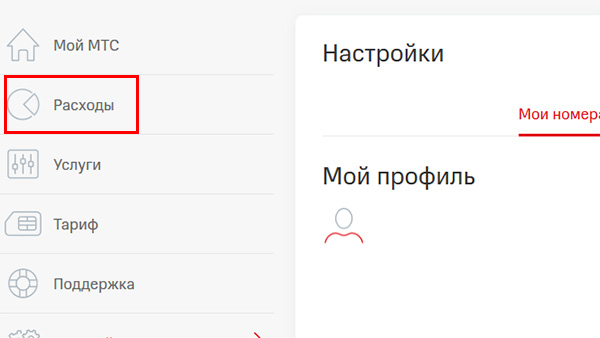
В этом списке показаны все списанные средства за определённый период. В верхней части экрана можно изменить период отчёта.
В пункте меню «Услуги» каждый абонент сможет управлять всеми подключенными подписками. Часто они появляются сами собой, и пользователи пытаются найти способы отключить их. Теперь у вас будет возможность сделать это в своём личном кабинете.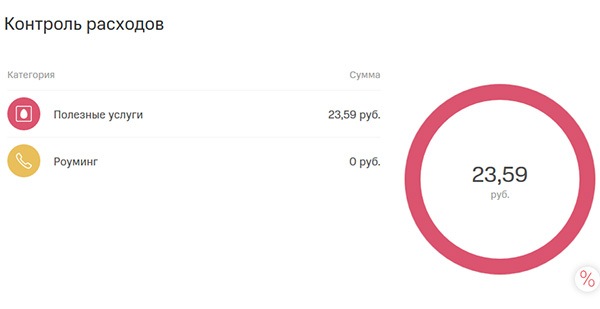
В разделе «Тариф» пользователи смогут узнать о своём и найти другие популярные предложения для своего номера. Если вы считаете, что некоторые функции в тарифе ни к чему, смените его в этом разделе. Перейти на другой просто.
Необходимо чтобы на балансе телефона была достаточная сумма для месячной оплаты нового тарифа. Далее в списке выбираем подходящий и нажимаем на кнопку «Перейти».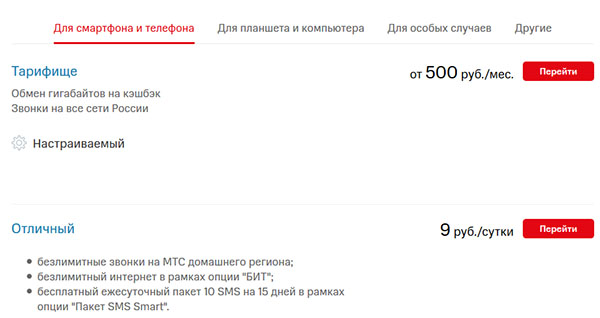
После подключения на телефон абонента придёт СМС сообщение об активации услуги. В разделе «Поддержка» можно получить квалифицированную помощь по любым вопросам, которые вас интересуют. Более подробно вы сможете проверить это самостоятельно, авторизовавшись в своём ЛК или, войдя в него при помощи мобильного приложения.
Что делать, если не можете зайти в «Интернет-Помощник»
Это возможно в нескольких случаях. Далее будет рассмотрен каждый из них:
- Если отсутствует интернет, нет возможности воспользоваться личным кабинетом и «Интернет-Помощником». Чтобы исправить это, необходимо восстановить доступ во Всемирную сеть.
- Если произошел сбой в приложении на смартфоне, нужно удалить его, а затем установить заново. При этом личные данные утеряны не будут, так как они хранятся на серверах компании. Логин и пароль для входа онлайн не будут изменены.
- В том случае, если будет утерян пароль, существует возможность получить временный и воспользоваться им, чтобы зайти. Это можно делать неограниченное количество раз.
Сервис компании является надежным и качественным. Его сбой является маловероятным.
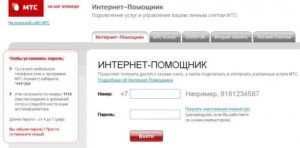
Использование «Интернет-Помощника» позволяет с минимальной тратой времени и усилий получать любую нужную информацию о своем номере. С его помощью можно управлять своим счетом, пользоваться дополнительными опциями, предоставленными МТС.
Как отключить сервис «Мобильный Помощник»
Сотовым оператором МТС не предусмотрено отключение данной услуги. Это объясняется тем, что услуга не имеет абонентской платы, использовать все её возможности можно совершенно бесплатно в любое время. Данный сервис является базовым и используется по мере надобности. Соответственно если нет необходимости, то вы можете не отключать Интернет-Помощник от МТС, а просто забыть про него и не пользоваться сервисом.
Точно так же нет возможности удалить Личный кабинет. Через ЛК можно только заблокировать номер, а полное удаление произойдёт только после расторжения договора с компанией МТС на предоставление услуг связи.
Все сервисы: Личный кабинет, «МТС Сервис», приложение «Мой МТС» выполняют одну и ту же роль. Они предназначены для того, чтобы помогать абонентам настраивать услуги связи таким образом, чтобы клиенту было удобно и выгодно пользоваться услугами компании МТС. Все эти сервисы являются бесплатными и вход в них можно выполнять неограниченное количество раз, в любое время дня и ночи, совершенно бесплатно. Для их использования необходимо только наличие интернета и активная симка с подключенным тарифным планом. Использование сервисов не зависит от вида тарифа, который вы подключили. Они доступны каждому клиенту МТС.
Что такое мобильный интернет-помощник МТС
Мобильный интернет-помощник от МТС представляет собой модернизированную версию обычного «Личного кабинета». Поэтому функционал его такой же, как и у обычной версии для больших экранов. Что позволяет делать мобильный интернет-помощник?
- Управлять услугами и опциями;
- Контролировать расходы на связь;
- Управлять бонусной программой МТС;
- Управлять услугой Гудок;
- Определять местоположение своих друзей, а также выполнять прочие действия с номером.
Интернет-помощник — отличный способ управлять лимитом в рамках услуги На полном доверии. Использование данной системы управления осуществляется без какой-либо дополнительной абонентской платы. А все переходы с тарифа на тариф и подключение услуг тарифицируются в соответствии с тарифным планом абонента.
Приложение «Мой МТС»
Приложение «Мой МТС» призвано обеспечить более удобное управление своим номером. С его помощью можно оперативно менять тарифные планы, подключать и отключать услуги, работать с бонусным балансом, пользоваться прочими сервисами. Для получения прямой ссылки на приложение со своего мобильного телефона наберите USSD-команду *111*1# или загляните в соответствующий магазин.
Сервис «МТС Сервис»
В вашем распоряжении имеется только простой телефон без возможности установки приложений? Не беспокойтесь, с его помощью вы тоже сможете управлять своим номером. Для этого следует воспользоваться сервисом «МТС Сервис *111#». Он предоставляет доступ к управлению своим номером посредством USSD-команды *111#. Набрав эту команду, мы попадём в простое меню, с помощью которого осуществляется управление номером. Каковы возможности сервиса?
- Подключение и отключение услуг и опций;
- Управление подписками;
- Управление тарифными планами;
- Просмотр баланса и многое другое.
Если ваш телефон по каким-то причинам не хочет корректно отображать открывающееся USSD-меню, попробуйте переключиться на транслитерацию с помощью USSD-команды *111*6*2#. В результате этого меню будет отображаться английскими буквами. Для обратного переключения наберите USSD-команду *111*6*1#. «МТС Сервис *111#» предоставляется без абонентской платы. Перед подключением/отключением услуг и опций, а также перед работой с подписками и тарифами убедитесь, что вы знакомы с параметрами своего тарифного плана, а также с принципами тарификации услуг, опций и подписок.
Сервис «Мобильный помощник»
Думаете, что мы уже рассмотрели все мобильные сервисы? Как бы ни так – мы забыли рассказать про «Мобильный помощник», доступный в виде голосового портала по короткому номеру 111. , а управление номером происходит путём нажатия соответствующих кнопок после ответа автоинформатора. Вот список популярных комбинаций:
- Нажатие кнопки 1 – баланс;
- Нажатие кнопок 1, 2, 1 – оплата банковской картой;
- Нажатие кнопки 3 – активация обещанного платежа;
- Нажатие кнопки 4 – запрос названия тарифного плана;
- Нажатие кнопки 7 – информация об акциях, полезных опциях и тарифах.
Доступ к прочим возможностям вы получите через голосовое меню – внимательно прислушивайтесь к инструкциям автоинформатора.
Управление номером
Первая вкладка называется Управление номером, в него входят три раздела, рассмотрим каждый из них отдельно.
Информация о состоянии счета представлена тремя подразделами:
- Состояние счета. Здесь отображается текущий баланс, информация о расходах за текущий период. Также отображается подключен ли доверительный платеж. Указан метод взаиморасчетов и минимальный баланс для автоматического подключения.
- Детализация. Подробный отчет обо всех входящих и исходящих звонках, сообщениях и трафике интернета. Для создания детализации, необходимо пройти пошаговую инструкцию, которая находится на странице. Отчет можно создать за неделю, месяц, три месяца и полгода. Или выбрать произвольный период и нажать «Далее». Второй шаг, выбираем метод получения отчета: в личном кабинете или по электронной почте. Оба способа бесплатны, нажимаем «Далее». Выбираем, в каком формате будет документ. Последнее действие или шаг четыре, обобщает всю информацию и показывает все параметры запроса. Для отправки данных нажимаем «Заказать».
- Ежемесячный счет. Здесь можно сделать заказ ежемесячного счета. Максимальный период шесть месяцев. Если вам нужен такой отчет каждый месяц, есть функция автоматической доставки за отчетный период. Также есть пояснение о том, что это такое и как будет выглядеть счет.
Полезно: Все тарифы МТС — обзор тарифных планов для звонков, интернета, смс
Действия с номером, также представлены тремя подразделами:
- Смена тарифа. Полная информация по вашему тарифу. Также перечислены актуальные тарифные планы и описана пошаговая инструкция по смене.
- Блокировка номера. Если вы планируете, длительное время не использовать ваш номер, есть возможность добровольно заблокировать сим карту МТС на определенный срок. На странице указана вся информация, которая необходимо для этого, и инструкция для установки.
- Переадресация звонков. В этом подразделе вы можете установить переадресацию вызовов, на другие номера или голосовую почту. Для этого нажмите +Добавить новое условие переадресации.
Полезное видео: Как зайти в личный кабинет MTS
Внимание: Нужно быстро связаться с оператором МТС? Позвоните на номер оператора МТС и получите ответы на свои вопросы!








